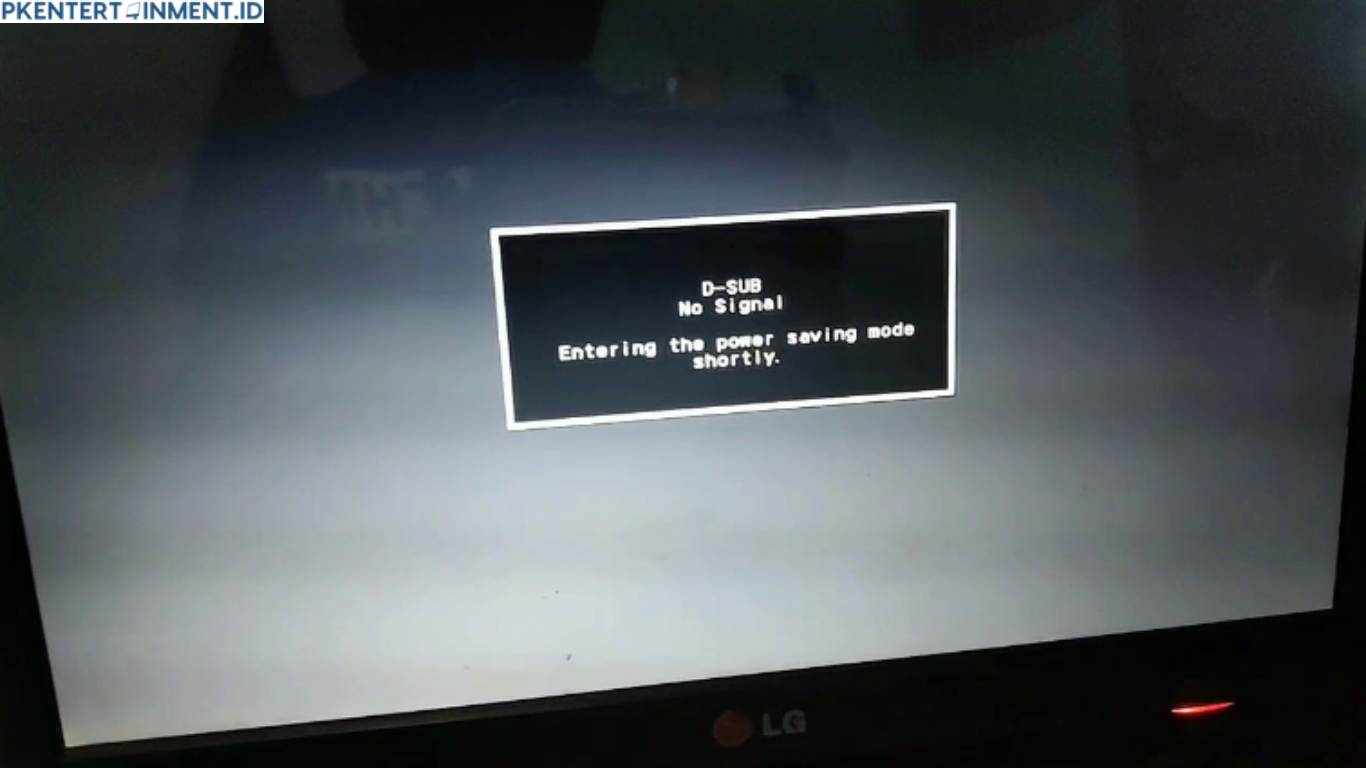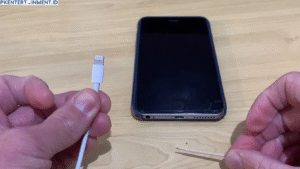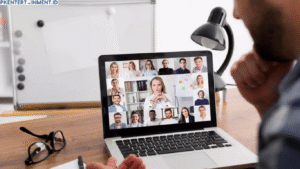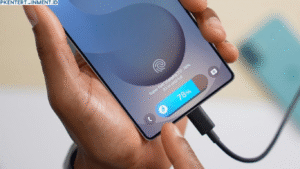Daftar Isi Artikel
4. Coba Monitor ke Perangkat Lain
Kalau masih belum berhasil, coba colokkan monitor ke perangkat lain, seperti laptop atau PC lain. Tujuannya adalah memastikan apakah monitor kamu benar-benar rusak atau tidak.
5. Periksa RAM di CPU
Buka casing CPU dengan hati-hati, lalu lepas RAM dan pasang kembali. Pastikan kamu melakukannya dengan tangan yang tidak berminyak dan berada di permukaan anti-statis.
Kalau kamu punya dua keping RAM, coba hidupkan PC dengan hanya satu RAM untuk memastikan mana yang bermasalah.
6. Periksa Kartu Grafis
Jika kamu menggunakan VGA tambahan, lepas dan pasang kembali VGA-nya. Pastikan slot-nya bersih dan terpasang dengan kokoh. Kalau kamu punya VGA onboard, coba pindah koneksi monitor ke port VGA onboard.
7. Reset BIOS
Jika tidak ada kerusakan hardware, mungkin BIOS mengalami error. Kamu bisa reset BIOS dengan cara melepas baterai CMOS pada motherboard selama sekitar 5 menit, lalu pasang kembali.
8. Coba Gunakan Monitor Lain
Kalau semua langkah sudah dilakukan dan belum berhasil, ada kemungkinan monitor kamu yang bermasalah. Coba gunakan monitor lain untuk menguji apakah CPU kamu mengeluarkan sinyal atau tidak.
Tips Tambahan Biar Monitor Kamu Tetap Aman dan Bebas Masalah
- Jangan sering cabut-colok kabel monitor saat PC dalam keadaan hidup.
- Bersihkan debu secara rutin dari CPU dan bagian dalam casing.
- Gunakan stabilizer listrik jika perlu, terutama kalau tinggal di daerah dengan listrik tidak stabil.
- Hindari overheat dengan memastikan sirkulasi udara dalam casing lancar.
Kesimpulan
Menghadapi masalah no signal detected pada monitor PC memang bikin panik, tapi kamu nggak perlu langsung panik atau buru-buru ke teknisi. Banyak solusi yang bisa kamu coba sendiri di rumah, mulai dari memeriksa kabel, mengganti sumber input, hingga mengecek kondisi RAM dan VGA. Kuncinya adalah sabar dan teliti dalam mengamati setiap kemungkinan yang ada.